eFootball (PES) 2022 Debug-uitvoer niet ingeschakeld maar dtdata.dll-fout
In dit artikel hebben we geprobeerd de fout "Debug-uitvoer niet ingeschakeld maar dtdata.dll" op te lossen die eFootball 2022-spelers tegenkwamen tijdens het openen van de game.

De "Debug-uitvoer niet ingeschakeld maar dtdata.dll"-fout die Pes 2022-spelers tegenkomen tijdens het spelen van het spel, treedt om vele redenen op. Als u een dergelijke fout tegenkomt, kunt u het probleem oplossen door de volgende stappen uit te voeren.
Wat is eFootball (PES) 2022 Foutopsporingsuitvoer niet ingeschakeld?
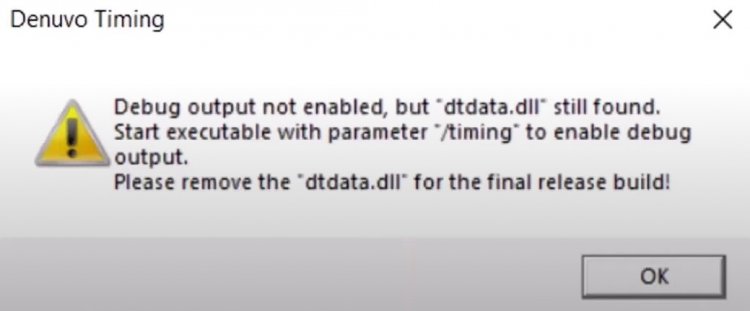
Een dergelijk probleem treedt op vanwege een fout die op de achtergrond optreedt tijdens het uitpakken van het bestand dtdata.dll in het bestand. Het bestand dtdata.dll dat in de map wordt gehost, is mogelijk beschadigd of beschadigd. Een andere reden is dat uw grafische kaart verouderd is. Als uw videokaart niet up-to-date is, kunt u een dergelijke fout tegenkomen. Als u denkt dat uw videokaart up-to-date is, controleer dan of u een antivirusprogramma gebruikt. Een antivirusprogramma kan elk bestand in quarantaine plaatsen en voorkomen dat het wordt gelezen.
Hoe eFootball (PES) 2022 foutopsporingsuitvoer niet ingeschakeld te repareren?
Hoe complex deze fout ook lijkt tijdens het spelen van het spel, het kan met een eenvoudige methode worden opgelost. Als u een dergelijke fout tegenkomt, kunt u een oplossing vinden door de onderstaande suggesties te volgen.
1-) Controleer de bestandsintegriteit
We zullen de integriteit van het spelbestand verifiëren en ervoor zorgen dat ontbrekende of defecte bestanden worden gescand en gedownload. Voor deze;
- Open het Steam-programma.
- Open het bibliotheekmenu.
- Open het tabblad Functies door met de rechtermuisknop op de game eFootball (PES) 2022 aan de linkerkant te klikken.
- Open het menu Lokale bestanden aan de linkerkant van het scherm dat wordt geopend.
- Klik op de knop "Integriteit van gamebestanden verifiëren" in het menu Lokale bestanden dat we tegenkwamen.
Na dit proces wordt de download uitgevoerd door de beschadigde gamebestanden te scannen. Probeer het spel opnieuw te openen nadat het proces is voltooid. Als het niet wordt geopend, gaan we verder met ons tweede proces.
2-) Controleer uw systeemvereisten:
Als de systeemvereiste voor het spel laag is in vergelijking met de systeemvereiste op uw computer, zult u waarschijnlijk een dergelijk probleem tegenkomen. Als uw systeemvereiste onvoldoende is voor de systeemvereiste van de game, kunt u verschillende fouten tegenkomen, zelfs als u enige actie onderneemt. Daarom moet uw hardware gelijk zijn aan of hoger zijn dan de vereiste van het spelsysteem.
3-) Antivirusprogramma uitschakelen
Als de systeemvereiste op uw computer, die we hierboven hebben uitgelegd, gelijk is aan of hoger is dan de systeemvereiste van de game, moeten we eerst de game uitvoeren door uw antivirusprogramma uit te schakelen of de eFootball (PES) 2022-game niet op te nemen in de bescherming zone, door de eerste suggestie uit te voeren, dat wil zeggen door de integriteit van het spelbestand te verifiëren.
4-) Grafische kaart bijwerken
Als uw grafische kaart niet up-to-date is, kan dit ertoe leiden dat veel nieuwe games niet werken. Controleer hiervoor de versie van uw grafische kaart en bevestig of deze up-to-date is. Helaas kunnen we geen oplossing vinden als je videokaart zijn versie niet meer bijwerkt. Maar als je videokaart open staat voor innovaties en constant wordt bijgewerkt, kun je proberen het spel uit te voeren door een nieuwe update uit te voeren.
